Як увімкнути доступ до камери в Instagram (Android та iOS)

Щоб увімкнути доступ до камери в Instagram для Android, перейдіть до Налаштування > Програми > Instagram > Дозволи. На iOS відкрийте Налаштування > Instagram.
Незважаючи на те, що Gmail і власний додаток Apple Mail є двома найпопулярнішими клієнтами електронної пошти для iOS, Outlook все ще розвивається. Програма Outlook для iOS надійна, і проблеми виникають рідко. Але коли вони це роблять, мати справу з ними дуже неприємно. Однією з найпоширеніших проблем, з якою стикаються користувачі, є те, що Outlook не отримує електронні листи на iPhone.
Якщо ви нещодавно зіткнулися з цією проблемою, і я припускаю, що так, продовжуйте читати цю статтю для деяких можливих рішень.
Зміст:
Що робити, якщо Outlook не отримує електронні листи на iPhone
Якщо Outlook не отримує електронні листи на вашому iPhone, можливо, вам доведеться зробити кілька налаштувань у програмі. Перевірте наявність прихованих електронних листів і ввімкніть/вимкніть кілька параметрів, які можуть завадити вам переглядати нові електронні листи. Детальніше нижче.
1. Увімкніть фонове оновлення програми
Background App Refresh – це функція, яка дозволяє програмам iOS перевіряти наявність нового вмісту у фоновому режимі. Якщо цю функцію не ввімкнено, Outlook перевірятиме наявність нових електронних листів лише тоді, коли ви фактично перебуваєте в програмі. Щоб дозволити Outlook постійно перевіряти наявність нових електронних листів, переконайтеся, що цей параметр увімкнено. Ось як це зробити:
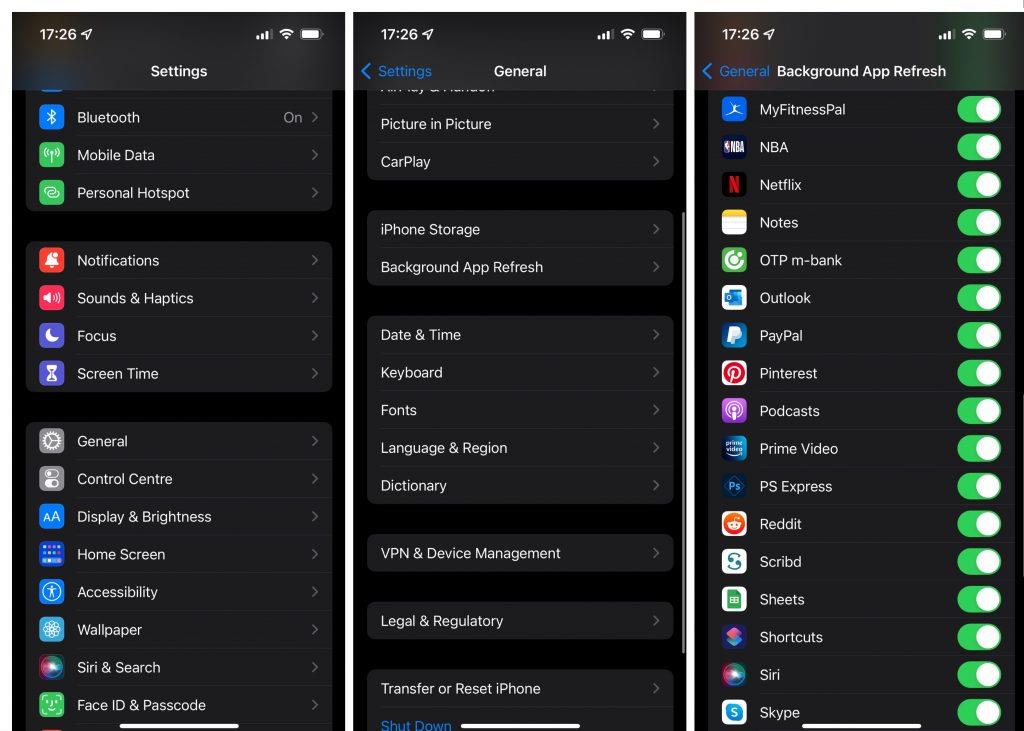
2. Перевірте папку «Вибрані вхідні».
Outlook розділяє ваші електронні листи на два розділи. Зосереджена папка "Вхідні" та інша пошта . За замовчуванням, коли ви відкриваєте програму Outlook, вона показує електронні листи в папці Focused Inbox. Якщо ви не можете знайти потрібний електронний лист у цьому розділі, знайдіть його в розділі Інша пошта. Якщо ви не хочете, щоб програма розділяла ваші електронні листи, а зводила все разом, ви можете вимкнути папку Focused Inbox. Ось як це зробити:

Тепер усі ваші майбутні електронні листи надходитимуть до папки "Вхідні", і вам не доведеться перевіряти їх у двох місцях. Ви можете трохи поекспериментувати з Focused Inbox. Якщо ви виявите, що отримуєте забагато небажаної/неважливої пошти, ви завжди можете знову ввімкнути Focused Inbox. Але тоді вам доведеться довірити програмі визначення того, які електронні листи насправді важливі для вас.
3. Перевірте підключення до Інтернету
Outlook не може отримувати нові електронні листи, якщо ви не підключені належним чином до Інтернету. Отже, швидко переконайтеся, що з вашим підключенням до Інтернету все гаразд. Перевірте Wi-Fi і дані.
Якщо ви помітили проблему з підключенням до Інтернету, ознайомтеся з цією статтею , щоб дізнатися більше потенційних рішень.
ЧИТАТИ БІЛЬШЕ: Електронні листи не відображаються на iPhone? Ось що робити
4. Дозволити сповіщення
Можливо, ви отримуєте всі електронні листи нормально, але просто не отримуєте сповіщень. Outlook дещо відрізняється від інших програм, коли справа доходить до керування сповіщеннями. На відміну від більшості програм, сповіщеннями для яких можна керувати в налаштуваннях iPhone, спочатку потрібно дозволити сповіщення Outlook у програмі.
Ось як дозволити сповіщення Outlook:
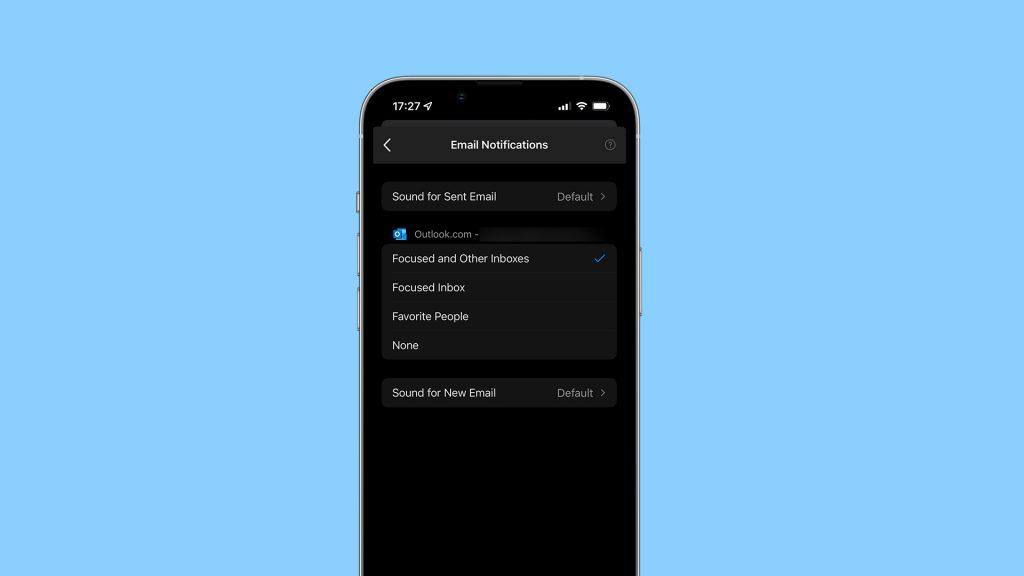
Після цього розділ «Сповіщення» з’явиться на сторінці Outlook у налаштуваннях iPhone, тож ви також зможете керувати сповіщеннями звідти.
5. Повторно додайте обліковий запис Outlook
Якщо нічого не допоможе, ми повторно додамо ваш обліковий запис Outlook, щоб повторно синхронізувати всі ваші дані. Ось як це зробити:
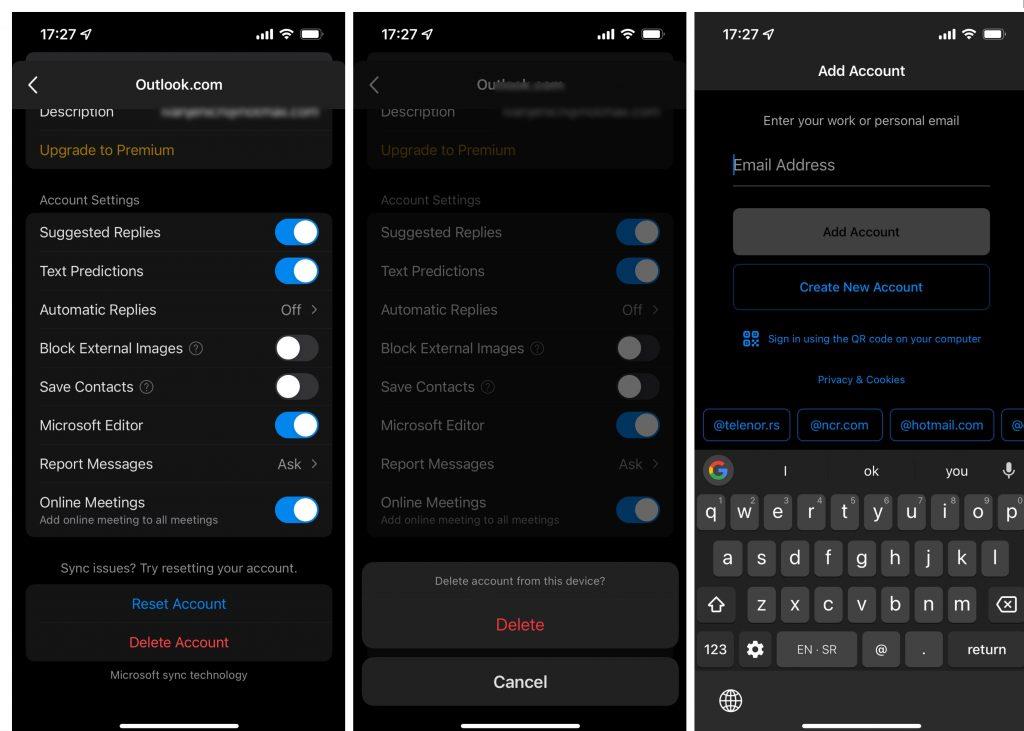
Це приблизно все. Сподіваюся, принаймні одне з цих рішень допомогло вам вирішити проблему, коли Outlook не отримує електронні листи на iPhone. Якщо у вас є коментарі, запитання чи пропозиції, не соромтеся повідомити нас у коментарях нижче.
Щоб увімкнути доступ до камери в Instagram для Android, перейдіть до Налаштування > Програми > Instagram > Дозволи. На iOS відкрийте Налаштування > Instagram.
Якщо піктограми головного екрана на вашому Android сірі, перевірте Digital Wellbeing, видаліть непрацюючі ярлики або зачекайте, поки вони встановляться з Play Store.
Якщо функція «Додати на головний екран» не працює на Android, перевірте налаштування домашнього компонування, скиньте програму, або очистіть локальні дані. Справжні рішення для вирішення проблеми.
Що робити, якщо YouTube показує білий екран на Android? Перевірте мережу, очистіть дані, перевстановіть програму або синхронізуйте дату й час.
Якщо ви хочете, щоб контакти дзвонили без звуку на вашому Android, просто налаштуйте винятки режиму «Не турбувати» для вибраних контактів. Деталі в статті.
Якщо ваші програми для Android раптово закриваються, не дивіться далі. Тут ми покажемо вам, як це виправити за кілька простих кроків.
Якщо сповіщення голосової пошти не зникає на Android, очистіть локальні дані, видаліть оновлення програми або перевірте налаштування сповіщень.
Якщо клавіатура Android не відображається, обов’язково скиньте програму, очистивши локальні дані, видаліть її оновлення або вимкніть жести.
Якщо ви не можете відкрити вкладення електронної пошти на Android, завантажте вкладення та програми, які можуть його відкрити, і повторіть спробу. Також скиньте Gmail або скористайтеся ПК.
Якщо ви отримуєте помилку «Проблема із завантаженням віджета» на Android, радимо видалити та знову додати віджет, перевірити дозволи або очистити кеш.








